ZBrushCore是ZBrush的简化版,去除了一些繁琐的功能,保留了核心的3D建模和三维数字雕刻功能,非常适合初学者入门使用。它降低了创作的要求,初学者、学生、3D新手、插画师和3D打印爱好者可以用它来轻松创建3D模型。内置的DynaMesh功能可以让你不受任何限制地创建和实验模型。例如用它的球形功能来创建人物的头部模型就很方便。SubTools则可以是将模型拆分为单独部件,让你可以模型的部件进行单独优化。
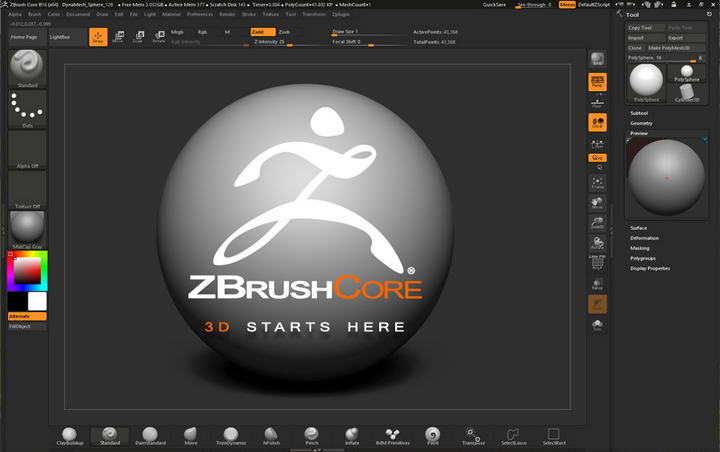
软件特色
1、多语言支持
ZBrushCore支持6种不同的语言,包括简体中文、英语、日语、德语、法语和西班牙语。可以在安装的时候选择自己的偏好语言,也可以在程序内部实时更改语言,同时还支持自定义翻译语言。
2、强大的笔刷系统
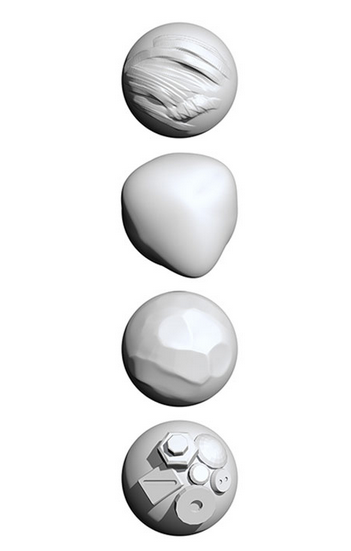
ZBrushCore笔刷允许你塑造、雕刻、改善和细化模型,或者插入预先制作的形状。
3、DynaMesh(动态网格):数字粘土

DynaMesh是一个优秀的工具,可以在你保持更佳雕刻表面的时候试验自己的设计想法,实时重塑模型,添加或删除部件。
4、随时可用的内容
ZBrushCore附带完整的内容库,可作为艺术家的创作起点。
5、ZSpheres(Z球)

通过连接独特的Z球,快速构建复杂的有机形状、人物角色和生物,就好像绘制简笔画,然后让ZBrushCore赋予它体积一样。雕刻的时候,只需点击一下,即可将模型结构转变为可雕刻的网格。
6、几乎无限的细节
ZBrushCore的获奖细分技术能够让你创建超高清晰度的模型,打造非常出色的细节,同时还能根据需要修改模型的整体形状。
7、形状挤出

Extract(挤出)工具通过在模型上画一个遮罩,可以快速创建新的形状,非常适合创建盔甲和其他贴身的模块。
8、表面噪点
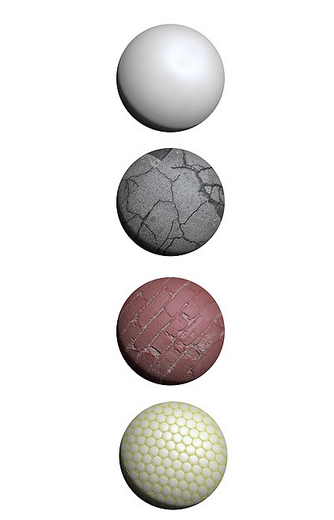
针对快速表面效果,ZBrushCore具备了强大的噪点生成器。如果想让模型看起来像是石头做的,只需点击几下就可实现。
9、3D打印

ZBrushCore自带按钮优化模型用于3D打印。
10、渲染漂亮的图片

利用ZBrushCore生成模型的最终图片,然后用自己喜欢的2D软件编辑模型,当然也可以使用ZBrush to KeyShot Bridge,将模型发送到KeyShot,点击一下即可实现逼真的渲染。
熟练掌握ZBrushCore之后,如果想通过ZBrush自身提高自己的艺术等级,你会发现你在ZBrushCore里学到的一切都可以直接应用到ZBrush。因此无论你是专业人士,业余爱好者还是新手,你想要的ZBrushCore都能给到。
安装方法
第一、启动安装程序和选择语言
在Windows中,双击已下载的BrushCore安装程序来启动软件。此时安装程序可能需要一小段时间来解压到内存中,并继续到下一个屏幕。请耐心等待。
在Windows操作系统您会看到一个UAC(用户帐户控制)警告。点击“确认”以继续。
安装程序的第一步骤将询问您在安装过程中要使用的语言。单击下拉菜单并选择您要使用的语言,然后单击“OK”以启动安装流程。
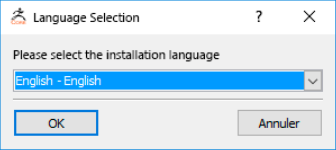
注释:单击“OK”后,如果要更改语言选择,方法是退出安装程序并重新启动它。
第二、欢迎屏幕
欢迎屏幕只是信息性内容。按“下一页”按钮(A)以继续。
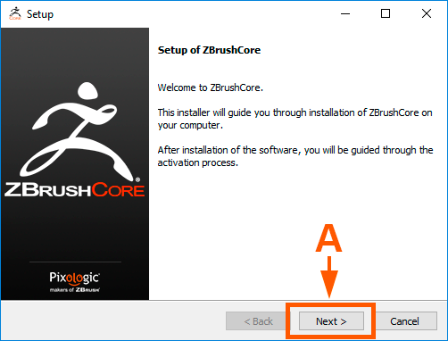
第三、 许可证协议
请阅读ZBrushCore《最终用户许可证协议》。安装ZBrushCore即表示您同意这些规则和条件。
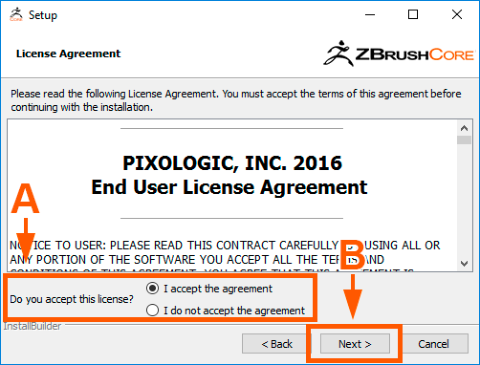
如果您同意,请点击“我接受协议”单选按钮(A),然后按“下一页”按钮(B)。
如果您不同意,安装将被取消。换句话说,安装和运行ZBrushCore即构成由《最终用户许可证协议》所规定的条款和条件的法律协议。
第四、选择安装路径
安装程序指定将要安装ZBrushCore的默认路径。在Windows中,ZBrushCore将安装在C:\Program Files\Pixologic的文件夹。在Mac OS X中,它将被安装到应用程序。如果您满意该默认位置,只需单击“安装”按钮(B)。
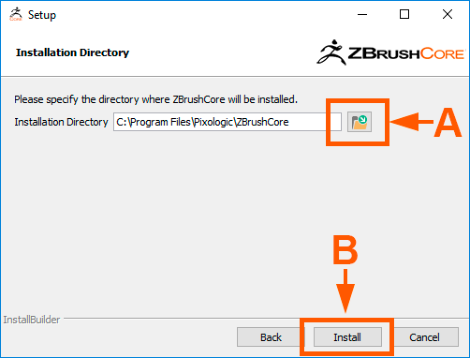
第五、安装正在进行中
正在执行安装程序。请注意,安装过程可能需要几分钟的时间。一旦安装完成后,安装程序会自动转到下一个屏幕。
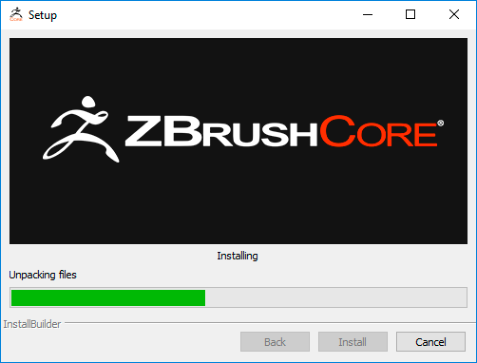
第六、许可证验证
当安装程序完成复制其本身文件、创建卸载程序和其他任务后,将会显示告知您关于ZBrushCore许可证状态的页面。
• 如果您首次在这台计算机上安装ZBrushCore,应该会显示您没有已安装的许可证信息。一旦确定要安装新的许可证,请按“安装”按钮(A)。
• 如果您之前已在此计算机上安装过ZBrushCore并且未曾停用它,而现在要重新安装,页面应该会通知您此许可证已激活过。在这种情况下,该按钮将显示“下一页”并将跳到安装程序的最后一页。
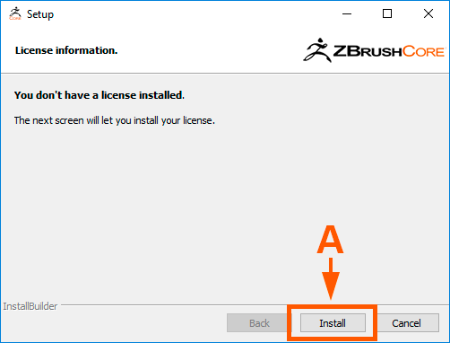
第七、许可证证安装
如果您尚未拥有已安装过的许可证,安装程序会要求您选择一个许可证文件。此文件需要按上述“创建许可证文件”章节中说明进行在线生成。
点击浏览文件图标(A)并选择您的许可证文件(将具有.zlic扩展名)。一旦选取后,单击“激活”按钮(B)来启动激活流程。
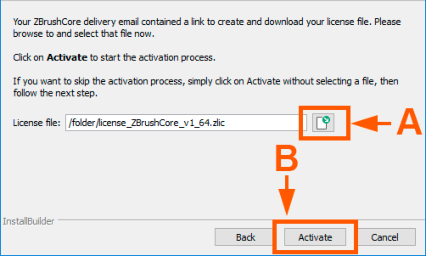
第八、许可证验证和激活结果
如下图所示的弹出式窗口,并显示激活的进度:
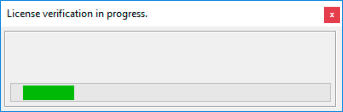
几秒钟后,安装程序应更新以显示激活的结果。
如果出现有效的互联网连接,则代表激活成功。然后,您可以单击“下一页”按钮(A)以继续最后一页。
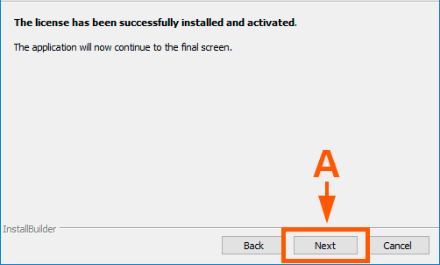
第九、许可证激活错误或离线激活
如果激活不成功,请仔细阅读该错误消息(A)。在大多数情况下,激活失败原因如下:
• 没有互联网连接或连接错误。为解决此问题,建议您将计算机暂时连接到互联网。如果无法做到,单击“跳过激活”按钮。您首次启动ZBrushCore时,将提供您离线激活选项。
• 无效的许可证文件。请确保您所选择的文件名称末尾具有.zlic扩展名。也可能您需要删除当前的.zlic文件并重新生成新文件。
单击“重试”按钮(B)以返回到前一页,并再次选择许可证文件或单击“跳过激活”按钮,(C) 以便在稍后阶段进行激活。如果您跳过激活步骤,在首次运行ZBrushCore时将要求您进行激活。在这种情况下,您将需要按照以下“从ZBrushCore激活”章节的说明。
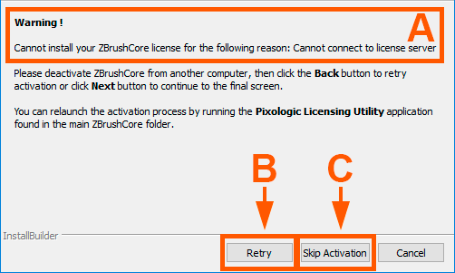
第十、最后一页
安装程序现在将显示其最后一页的选项,让您选择安装程序关闭时想要运行的功能。许可证状确认态(A),让您了解激活是否成功。
您可以打开ZBrushCore文件夹,其中包括学习ZBrushCore非常有用的信息,包括:
• 提供多种语言的启动指南。
• 热键和操作列表指南。
当然,您可以立即启动ZBrushCore(B)。
使用复选框以选择您要打开的项目,然后单击“完成”按钮(C)。安装程序将关闭,而您所选择的项目将打开。
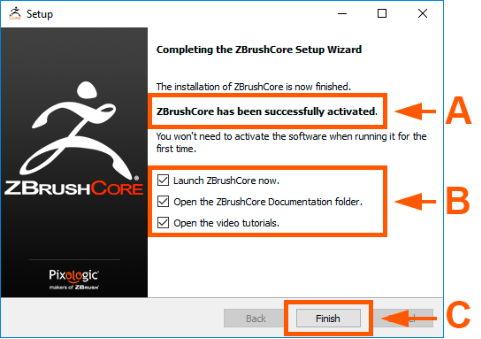
现在,ZBrushCore完成安装,可以尽情的发挥灵感在ZBrush中创作了

3d数字雕刻是指设计师在计算机上用类似于数字化粘土的材料雕刻3D对象。带有可以推,拉,捏和平滑的画笔和工具的软件可以轻松创建模仿现实生活中的纹理和对象的详细造型。下面就给大家带来了数字雕刻软件合集,有业界非常出名的ZBrush和Mudbox等等。

三维建模软件有哪些是很多设计朋友们会问的问题,大型的诸如3DSMAX、Solidworks、犀牛Rhino、Sketchup等等,除此之外也有很多简单轻量化的三维设计软件,所以小编带来此合集将3D制图软件下载进行汇总,让你轻松找到自己需要的软件。
装机必备软件









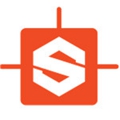






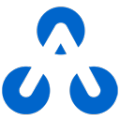
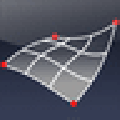































网友评论